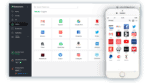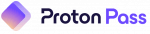Recenzja RoboForm 2026 — dobra ochrona haseł?
3 miejsce wśród 51 menedżerów haseł
Fakty sprawdzone przez Hazel Shaw
RoboForm Produkty i ceny
Podsumowanie
Sprawdź czołowe 3 alternatywnych hasła menedżerów
RoboForm recenzje użytkowników
*Opinie użytkowników nie są zweryfikowane
11
13
Oparte na 24 recenzjach w 5 językach
Sortuj według
Tylko 1 RoboForm recenzja dostępnych jest w języku po polsku. Jeśli chciałbyś poznać także recenzje w innych językach, kliknij tutaj
Zaufanie naszych użytkowników to nasz priorytet #1! Firmy antywirusowe nie będą mogły płacić, by zmienić lub usunąć recenzje.
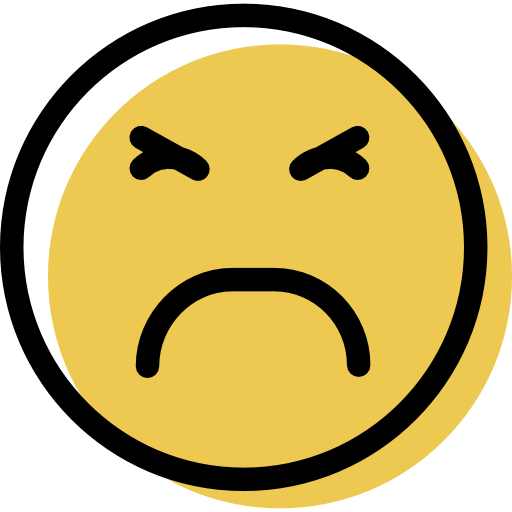
Jęsyk
Windows Użytkownik
Niestety nie obsługuje języka polskiego. Zawiesza mi się firefox regularnie. Po jednodniowym okresie testowym mam ochotę zrezygnować. Zobaczymy czy dotrwam do końca tygodnia.